mac如何用缩略图形式显示图片教程
作者:网友整理
Picasa安卓版(相册管理软件) v7.11 最新版 37.31M / 简体中文
点击下载
FDwall(Pro)1.0.7 73.20M / 简体中文
点击下载
看图大师 for Android(手机看图工具) v1.4 免费版 7.87M / 简体中文
点击下载苹果系统文件自带的缩略图大家一定都见过,很多网友不知道到底怎么才能用缩略图来展现图片,其实很简单,步骤一共就几步,下面小编就为果粉儿一一介绍mac如何用缩略图形式显示图片教程,希望看了之后会对你们使用苹果缩略图有所帮助哦,一起来mac如何用缩略图形式显示图片教程中看看吧。
mac如何用缩略图形式显示图片教程:
一、设置方法
在图片文件夹界面,点击顶部第一个按钮,即可以缩略图(图标)形式显示图片了
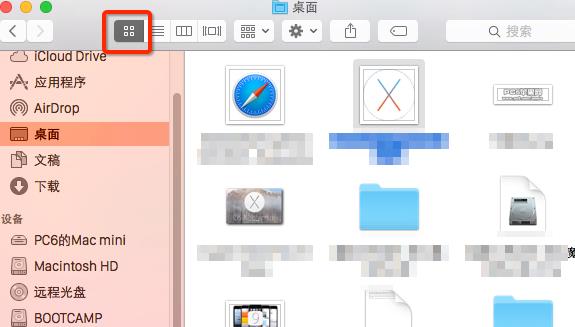
二、从左至右按钮所代表的显示方式分别为
1、图标形式:小编最喜欢的
第一步、点击顶部设置按钮,在下拉菜单中,或者单击鼠标右键,右键菜单中,选择“查看显示选项
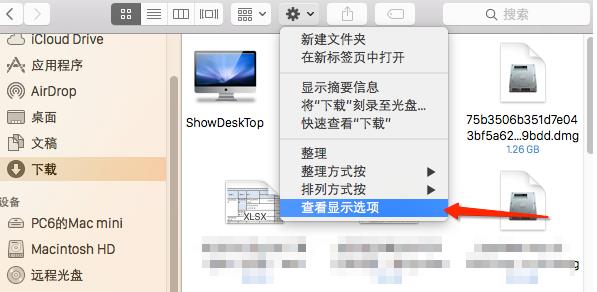
第二步、在查看方式选项界面,我们可以通过拖动滑块的方式,设置图标(缩略图)大小
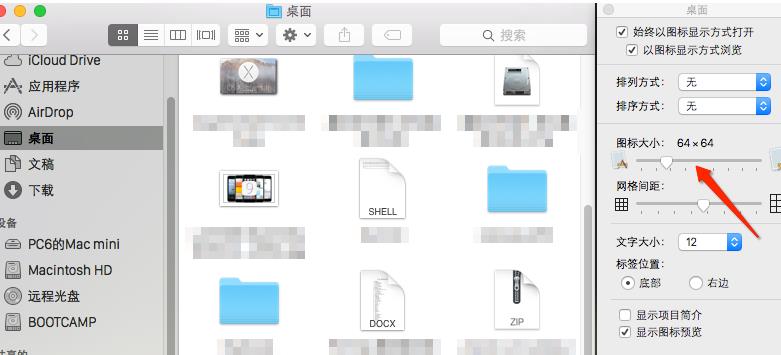
2、列表形式:默认显示方式
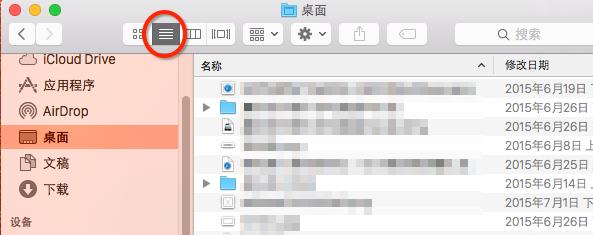
3、分栏形式:分成若干栏
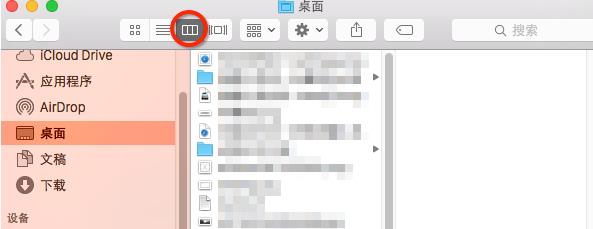
4、Cover Flow形式:3D界面显示方式
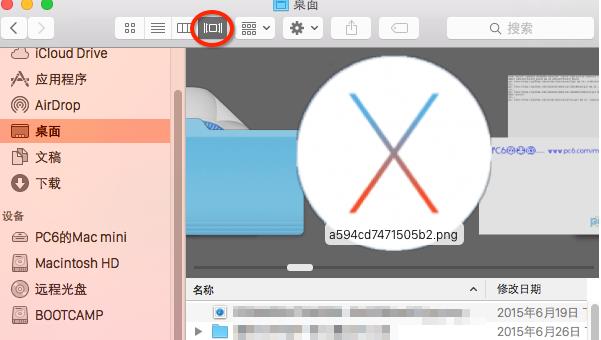
注意:直接在文件夹空白处单击鼠标右键,菜单中鼠标指向“显示”,次级菜单中即可显示相关查看方式选项
加载全部内容